- Instrumentul de eliminare Microsoft Flash vă va ajuta să eliminați orice urmă de Flash.
- Puteți găsi instrumentul de eliminare în catalogul oficial Microsoft Update.
- Este important să știți că eliminarea Flash nu va interfera cu sistemul dvs. de operare.
- Dacă mai aveți conținut pe computer, îl puteți deschide cu suport nativ Flash.
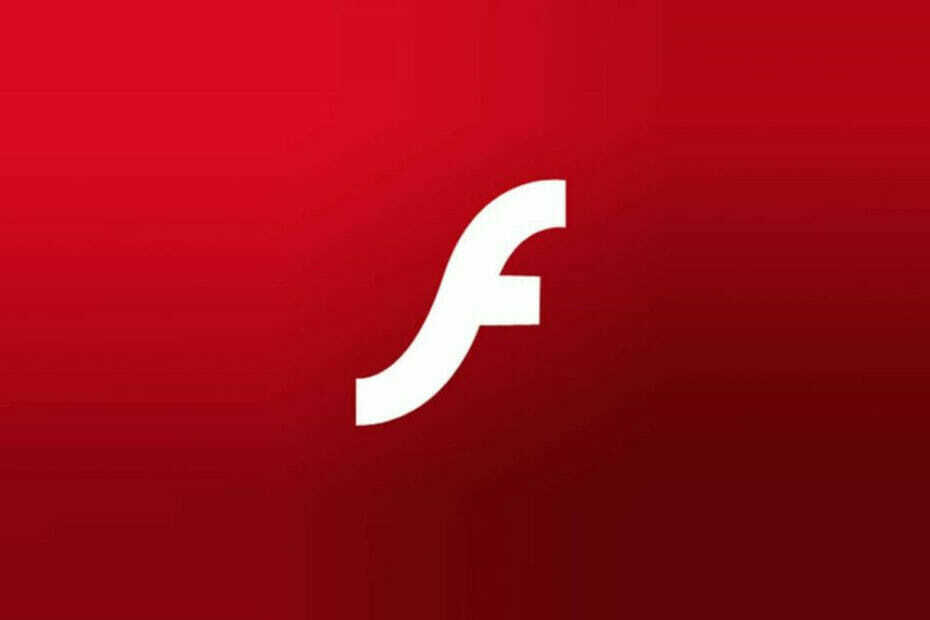
Acest software va repara erorile frecvente ale computerului, vă va proteja de pierderea fișierelor, malware, defecțiuni hardware și vă va optimiza computerul pentru performanțe maxime. Remediați problemele PC-ului și eliminați virușii acum în 3 pași simpli:
- Descărcați Restoro PC Repair Tool care vine cu tehnologii brevetate (brevet disponibil Aici).
- Clic Incepe scanarea pentru a găsi probleme cu Windows care ar putea cauza probleme PC.
- Clic Repara tot pentru a remedia problemele care afectează securitatea și performanța computerului
- Restoro a fost descărcat de 0 cititori luna aceasta.
Catalogul Microsoft Update a fost actualizat pentru a include un instrument care va elimina toate urmele Adobe Flash Playerdin sistemul dvs. de operare.
Compania gigantă de tehnologie a fost pregătindu-se să omoare Flash Player de ceva timp acum și acum facilitează toate detaliile pentru a vă asigura că nu au rămas urme ale acestui program.
Mai precis, catalogul include acum KB4577586, numit și el Actualizare pentru eliminarea Adobe Flash Player (urmat de versiunea și specificațiile sistemului de operare).
Data oficială de eliminare a fost 31 decembrie, dar dacă o mai aveți pe computer, ar trebui să efectuați această acțiune folosind instrumentul menționat.
Cum șterg toate urmele Flash Player?

- Du-te la Catalogul Microsoft Update.
- Caută KB4577586 în caseta de căutare.
- Derulați în jos până la versiunea Windows pe care o utilizați.
- Faceți clic pe Descarca butonul de lângă acesta.
- Executați fișierul descărcat.
- Reporniți computerul când vi se solicită.
Notă: Dacă versiunea dvs. Windows nu este listată, reveniți mai târziu.
Cum îmi va afecta sistemul de operare eliminarea Flash Player?
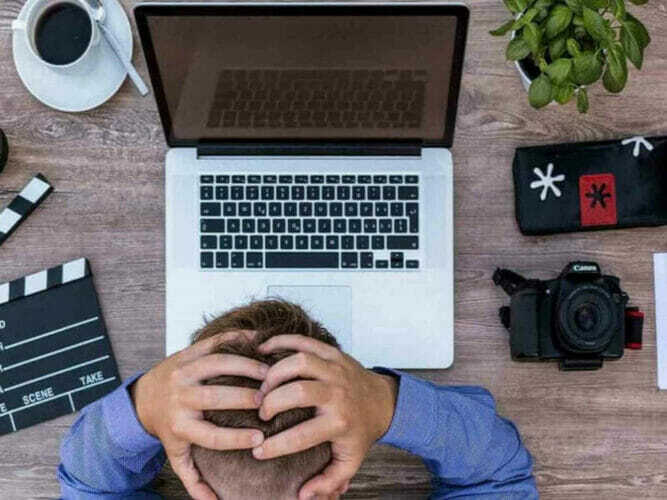
Este important să știți că această acțiune nu va afecta pluginurile legate de Flash care vin cu diferite browsere, cum ar fi Chrome sau Firefox. La rândul lor, browserele vor nu mai susține acest anunț destul de curând.
După ce ați făcut această acțiune și ați eliminat Flash Player de pe dispozitiv, nu veți mai putea să o restaurați. În cazul în care doriți să utilizați din nou Flash Player, va trebui să reinstalați sau să resetați Windows 10.
Sau poate fi necesar să restaurați dispozitivul la o versiune anterioară punct de restaurare.
Așa cum era de așteptat, aplicând această actualizare, este posibil să primiți erori atunci când încercați să accesați conținut media mai vechi bazat pe Flash. Conținutul mai nou și mai sigur este bazat pe HTML5.
În cele din urmă, toate site-urile web și aplicațiile vor trebui să meargă înainte către conținut fără Flash.
Folosiți un browser de asistență nativ Flash

Chiar dacă toată lumea închide suportul Flash, există încă un browser care acceptă Flash în mod nativ. Nu vă încurajăm să utilizați în continuare Flsh, dar dacă aveți în continuare conținut sonor pe computer, este bine să știți că puteți utiliza Opera.
Îl recomandăm nu numai pentru Flash, ci și pentru că este un browser sigur și rapid. Acest browser excelent vine cu integrare în rețelele de socializare, o gestionare excelentă a filelor și, cel mai important, un program gratuit, încorporat VPN.

Operă
Opera este un excelent browser gratuit pe care îl puteți utiliza în continuare pentru a vă deschide conținutul Flash fără probleme.
Credeți că această mișcare va avea un impact puternic asupra activității dvs. online? Împărtășiți-vă părerea cu noi folosind secțiunea de comentarii de mai jos.
 Încă aveți probleme?Remediați-le cu acest instrument:
Încă aveți probleme?Remediați-le cu acest instrument:
- Descărcați acest instrument de reparare a computerului evaluat excelent pe TrustPilot.com (descărcarea începe de pe această pagină).
- Clic Incepe scanarea pentru a găsi probleme cu Windows care ar putea cauza probleme PC.
- Clic Repara tot pentru a remedia problemele cu tehnologiile brevetate (Reducere exclusivă pentru cititorii noștri).
Restoro a fost descărcat de 0 cititori luna aceasta.


